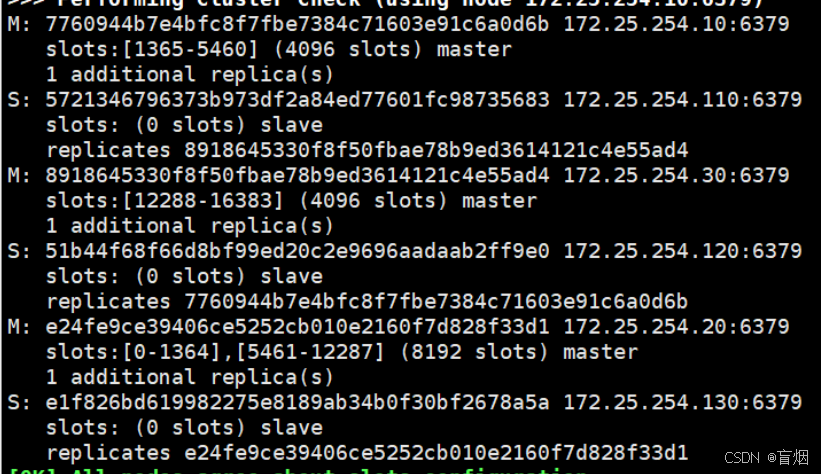一、MySQL部署
1.源码编译
实验环境为rhel7
安装依赖性
root@mysql-node1 \~\]# yum install cmake gcc-c++ openssl-devel \\ ncurses-devel.x86_64 libtirpc-devel-1.3.3-8.el9_4.x86_64.rpm rpcgen.x86_64 -y \[root@mysql-node1 \~\]# tar zxf mysql-boost-5.7.44.tar.gz 源码编译安装 [root@mysql-node1 mysql-5.7.44]# cmake \ -DCMAKE_INSTALL_PREFIX=/usr/local/mysql \ -DMYSQL_DATADIR=/data/mysql \ -DMYSQL_UNIX_ADDR=/data/mysql/mysql.sock \ -DWITH_INNOBASE_STORAGE_ENGINE=1 \ -DWITH_EXTRA_CHARSETS=all \ -DDEFAULT_CHARSET=utf8mb4 \ -DDEFAULT_COLLATION=utf8mb4_unicode_ci \ -DWITH_BOOST=/root/mysql-5.7.44/boost/boost_1_59_0/ \[root@mysql-node1mysql-5.7.44\]# make -j2 \[root@mysql-node1 mysql-5.7.44\]# make install ### 2.部署mysql \[root@mysql-node2 mysql\]# useradd -s /sbin/nologin -M mysql \[root@mysql-node2 mysql\]# mkdir /data/mysql -p \[root@mysql-node2 mysql\]# chown mysql.mysql -R /data/mysql \[root@mysql-node2 mysql\]# cd support-files/ \[root@mysql-node2 support-files\]# cp mysql.server /etc/init.d/mysqld \[root@mysql-node2 support-files\]# vim /etc/my.cnf 修改环境变量 \[root@mysql-node2 support-files\]# vim \~/.bash_profile 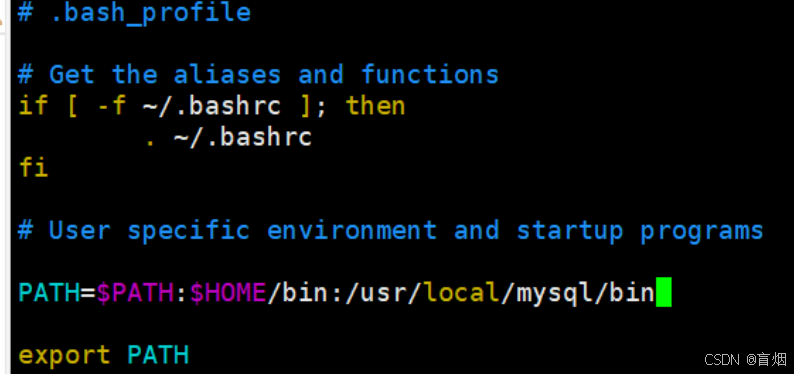 \[root@mysql-node2 support-files\]# source \~/.bash_profile 数据初始化 \[root@mysql-node2 support-files\]# mysqld --initialize --user=mysql 这里会生成一个初始化密码,保存该密码 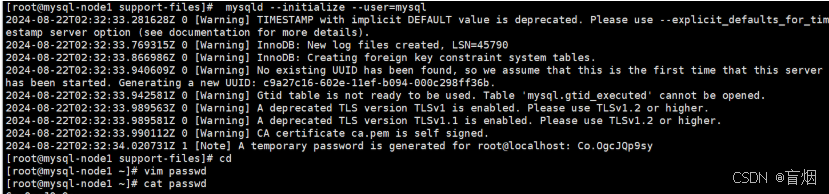 \[root@mysql-node1 \~\]# /etc/init.d/mysqld start 启动mysql 设置开机启动 \[root@mysql-node1 \~\]# chkconfig mysqld on \[root@mysql-node1 \~\]# chkconfig --list 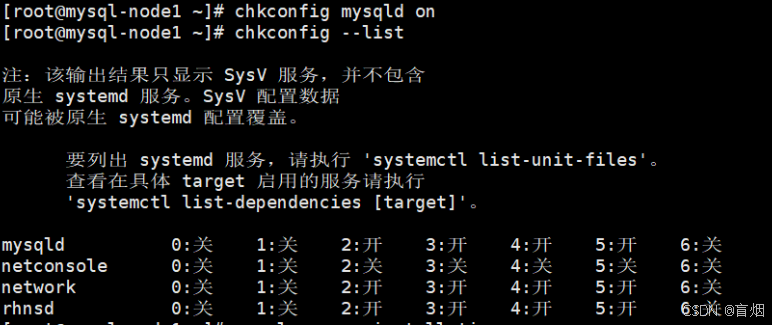 对mysql安全初始化 \[root@mysql-node1 \~\]# mysql_secure_installation 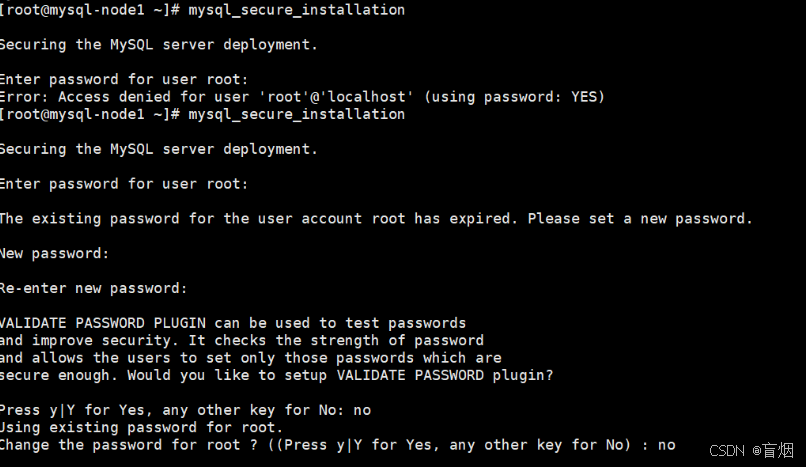 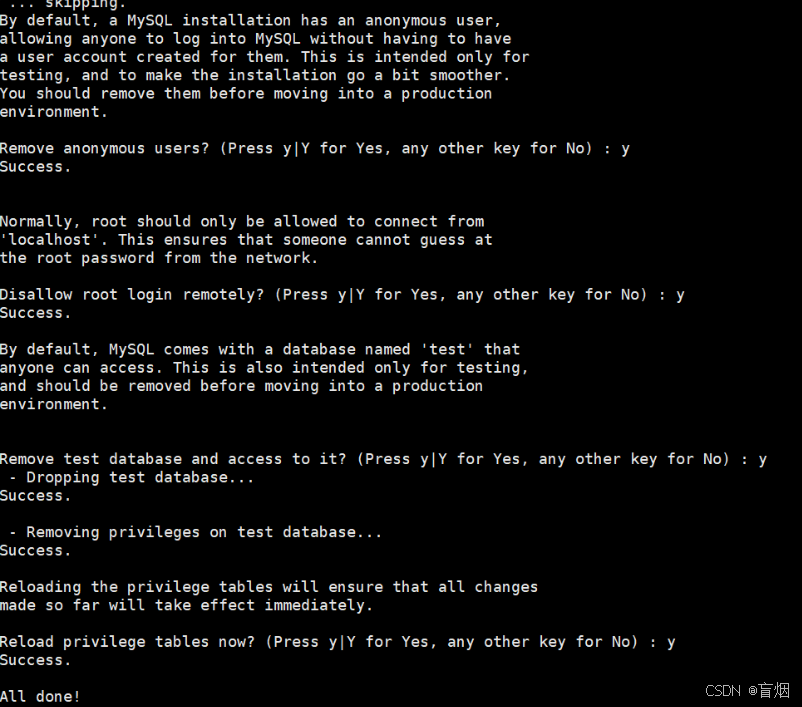 启动数据库 \[root@mysql-node1 \~\]# mysql -uroot -p ## **二、MySQL集群** ### 1.组从复制 #### master配置 [root@mysql-node1 ~]# vim /etc/my.cnf [root@mysql-node1 ~]# cat /etc/my.cnf [mysqld] datadir=/data/mysql socket=/data/mysql/mysql.sock symbolic-links=0 log-bin=mysql-bin server-id=1 [root@mysql-node1 ~]# /etc/init.d/mysqld restart #进入数据库配置用户权限 \[root@mysql-node1 \~\]# mysql -p123 ##生成专门用来做复制的用 户,此用户是用于slave端做认证用 ##对这个用户进行授权 ##查看master的状态 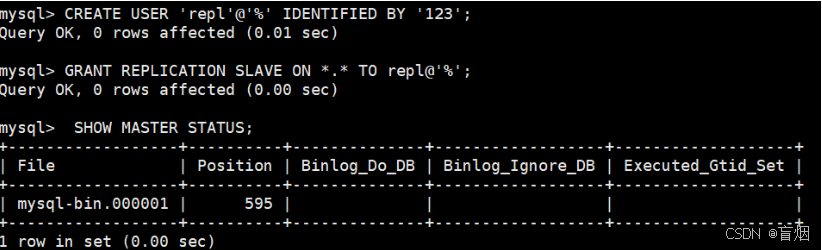 #### slave配置 [root@mysql-node2 ~]# vim /etc/my.cnf [root@mysql-node2 ~]# cat /etc/my.cnf [mysqld] datadir=/data/mysql socket=/data/mysql/mysql.sock symbolic-links=0 server-id=2 [root@mysql-node2 ~]# /etc/init.d/mysqld restart mysql> CHANGE MASTER TO MASTER_HOST='172.25.254.10',MASTER_USER='repl',MASTER_PASSWORD='123',MASTER_LOG_FILE='mysql-bin.000001',MASTER_LOG_POS=595; mysql> start slave; mysql> SHOW SLAVE STATUS\G; 连接状态正常  #### 测试 在master主机进行以下操作 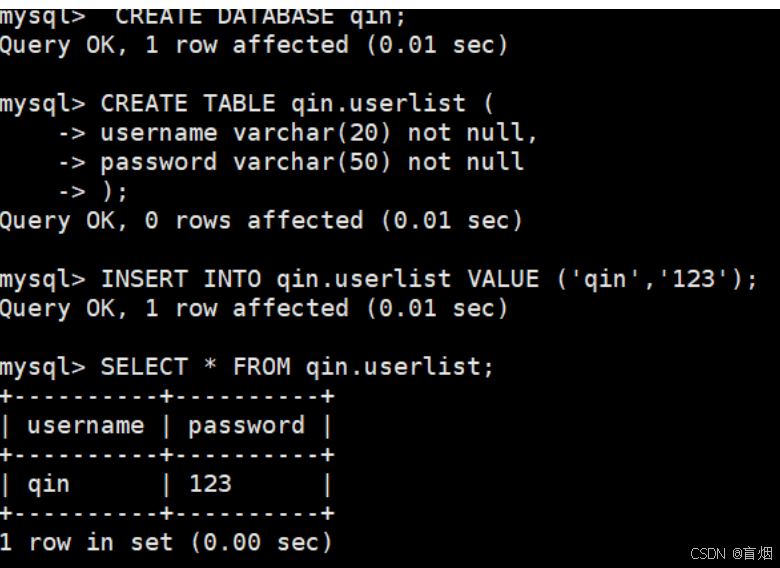 在slave中查看数据是否有同步过来 ,数据同步成功  ### 2.延迟复制 延迟复制时用来控制sql线程的,和i/o线程无关 这个延迟复制不是i/o线程过段时间来复制,i/o是正常工作的 是日志已经保存在slave端了,那个sql要等多久进行回放 #### slave2 mysql\> STOP SLAVE SQL_THREAD; mysql\> CHANGE MASTER TO MASTER_DELAY=60; mysql\> START SLAVE SQL_THREAD; mysql\> SHOW SLAVE STATUS\\G;  #### 测试 在master中写入数据 mysql\> INSERT INTO qin.userlist VALUE ('bbb','123'); slave1中立即能查询到 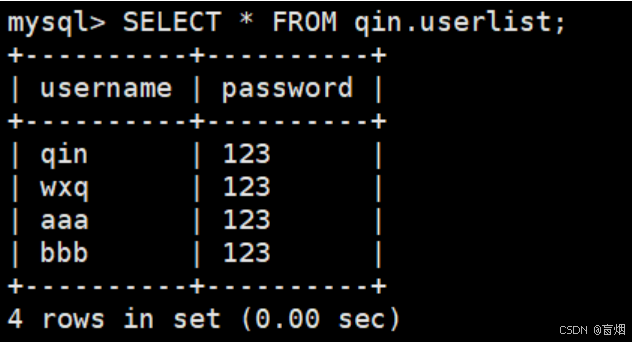 slave2中过了60s延迟时间才能被查询到 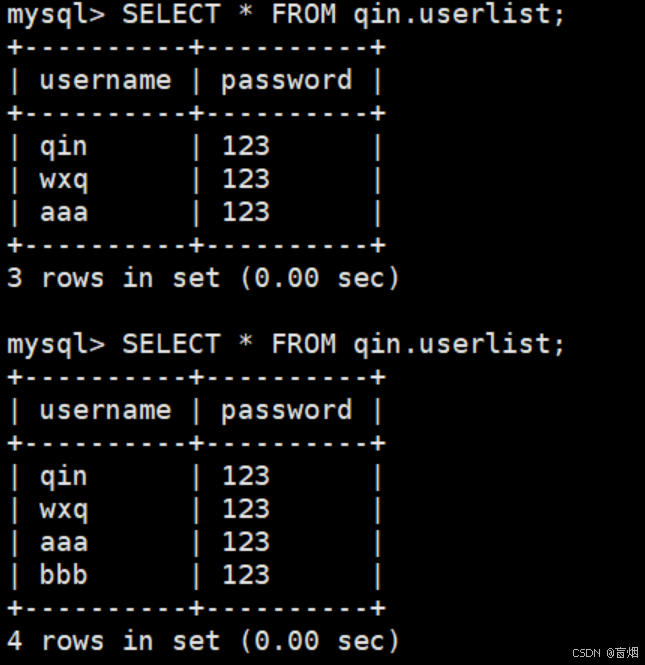 ### 3.慢查询日志 当执行SQL超过long_query_time参数设定的时间阈值(默认10s)时,就被认为是慢查询,这个 SQL语句就是需要优化的,慢查询被记录在慢查询日志里,默认是不开启的。如果需要优化SQL语句,就可以开启这个功能,它可以让你很容易地知道哪些语句是需要优化的。 #### 查看慢查询 mysql> SHOW variables like "slow%"; +---------------------+----------------------------------+ | Variable_name | Value | +---------------------+----------------------------------+ | slow_launch_time | 2 | | slow_query_log | OFF | | slow_query_log_file | /data/mysql/mysql-node1-slow.log | +---------------------+----------------------------------+ 3 rows in set (0.00 sec) #### 开启慢查询日志 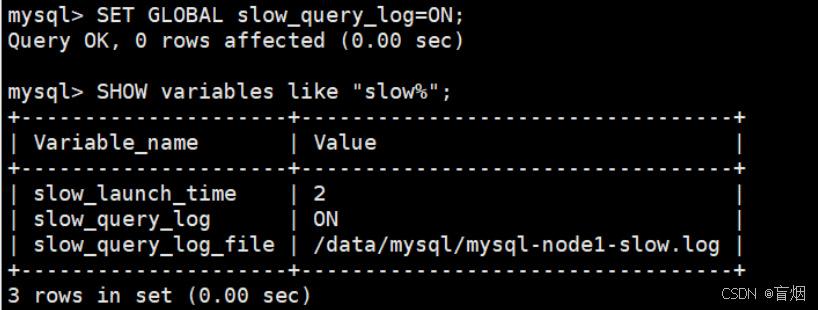 #### 测试慢查询 mysql> SHOW variables like "long%"; +-----------------+-----------+ | Variable_name | Value | +-----------------+-----------+ | long_query_time | 10.000000 | +-----------------+-----------+ 1 row in set (0.00 sec) mysql> select sleep (10); +------------+ | sleep (10) | +------------+ | 0 | +------------+ 1 row in set (10.00 sec) 日志 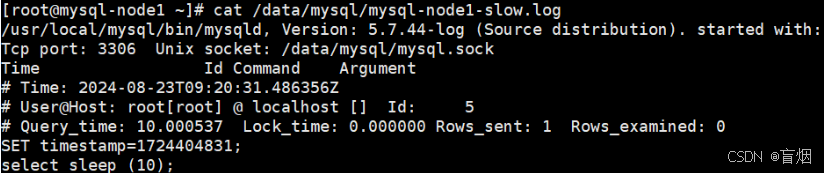 ### 4.并行复制 默认情况下slave中使用的是sql单线程回放,在master中时多用户读写,如果使用sql单线程回放那么会造成组从延迟严重,开启MySQL的多线程回放可以解决上述问题。 #### 查看slave1线程信息 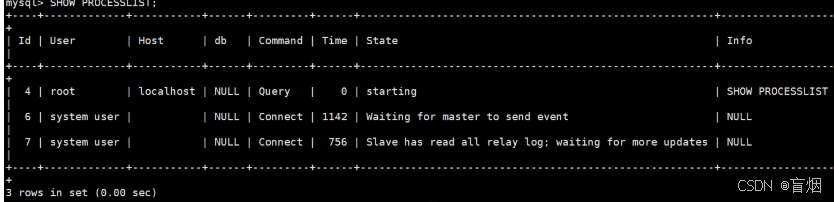 #### 在slave1中设定 \[root@mysql-node2 mysql\]# vim /etc/my.cnf 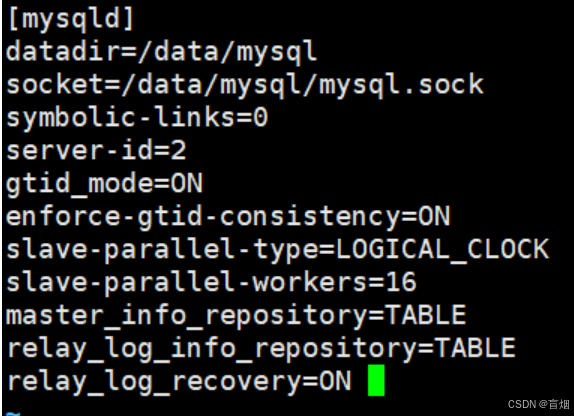 \[root@mysql-node2 mysql\]# /etc/init.d/mysqld restart #### 查看进程 此时sql线程转化为协调线程,16个worker负责处理sql协调线程发送过来的处理请求 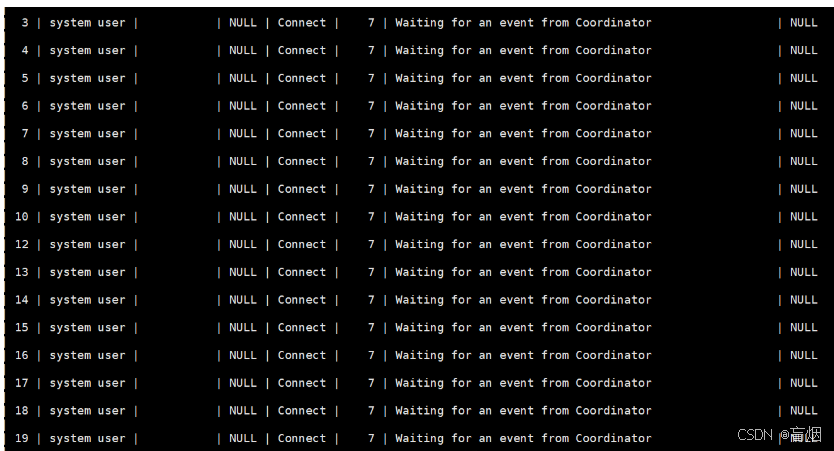 ### 5.gtid日志模式 在master端的写入时多用户读写,在slave端的复制时单线程日志回放,所以slave端一定会延迟与 master端 这种延迟在slave端的延迟可能会不一致,当master挂掉后slave接管,一般会挑选一个和master延迟日 志最接近的充当新的master 那么为接管master的主机继续充当slave角色并会指向到新的master上,作为其slave 当激活GITD之后 当master出现问题后,slave2和master的数据最接近,会被作为新的master slave1指向新的master,但是他不会去检测新的master的pos id,只需要继续读取自己gtid_next即可 #### 设置gtid 在master端和slave2中开启gtid模式 master \[root@mysql-node1 \~\]# vim /etc/my.cnf 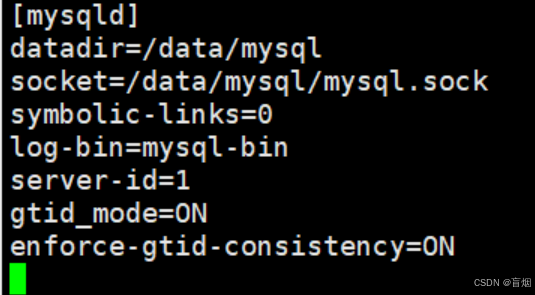 \[root@mysql-node1 \~\]# /etc/init.d/mysqld restart #### slave2 \[root@mysql-node1 \~\]# vim /etc/my.cnf 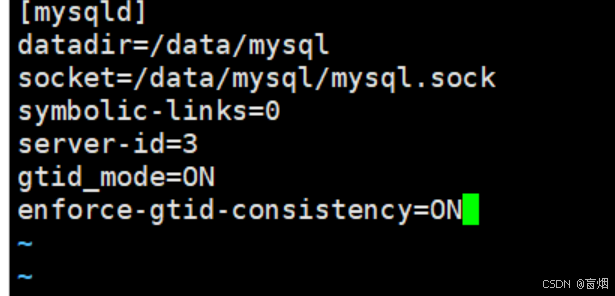 \[root@mysql-node3 \~\]# /etc/init.d/mysqld restart 在master端,gitd已开 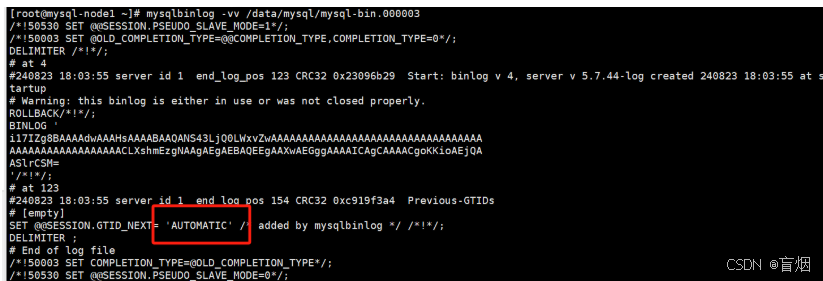 #### 停止slave端 \[root@mysql-node2 mysql\]# mysql -uroot -p mysql\> stop slave; Query OK, 0 rows affected (0.01 sec) \[root@mysql-node3 \~\]# mysql -uroot -p mysql\> stop slave; Query OK, 0 rows affected (0.00 sec) #### 开启slave端的gtid \[root@mysql-node2 mysql\]# mysql -uroot -p mysql\> CHANGE MASTER TO MASTER_HOST='172.25.254.10', MASTER_USER='repl', MASTER_PASSWORD='123', MASTER_AUTO_POSITION=1; Query OK, 0 rows affected, 2 warnings (0.02 sec) mysql\> start slave; Query OK, 0 rows affected (0.01 sec) mysql\> show slave status\\G; 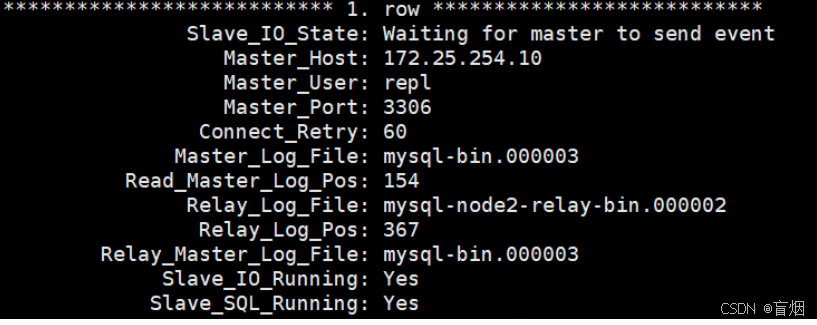 mysql\> CHANGE MASTER TO MASTER_HOST='172.25.254.10', MASTER_USER='repl', MASTER_PASSWORD='123', MASTER_AUTO_POSITION=1; mysql\> start slave; mysql\> show slave status\\G; *************************** 1. row *************************** Slave_IO_State: Waiting for master to send event Master_Host: 172.25.254.10 Master_User: repl Master_Port: 3306 Connect_Retry: 60 Master_Log_File: mysql-bin.000003 Read_Master_Log_Pos: 154 Relay_Log_File: mysql-node3-relay-bin.000002 Relay_Log_Pos: 367 Relay_Master_Log_File: mysql-bin.000003 Slave_IO_Running: Yes Slave_SQL_Running: Yes ### 6.半同步模式 #### master 在master端配置启用半同步模式 \[root@mysql-node1 \~\]# vim /etc/my.cnf  安装半同步插件 mysql\> INSTALL PLUGIN rpl_semi_sync_master SONAME 'semisync_master.so'; 查看插件情况 mysql\> select \* from information_schema.PLUGINS where PLUGIN_NAME LIKE '%semi%'\\G; 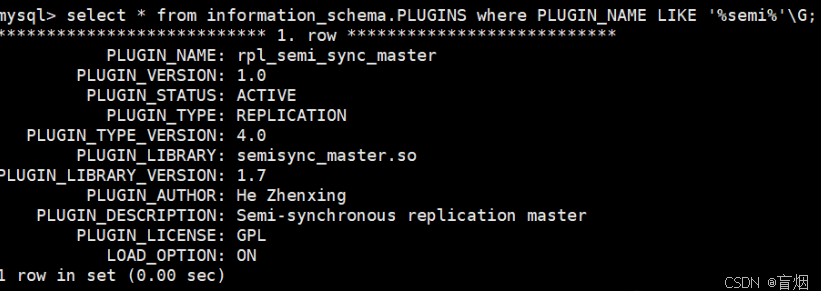 打开半同步功能 mysql\> SET GLOBAL rpl_semi_sync_master_enabled = 1; 查看半同步功能状态 mysql\> SHOW VARIABLES LIKE 'rpl_semi_sync%'; 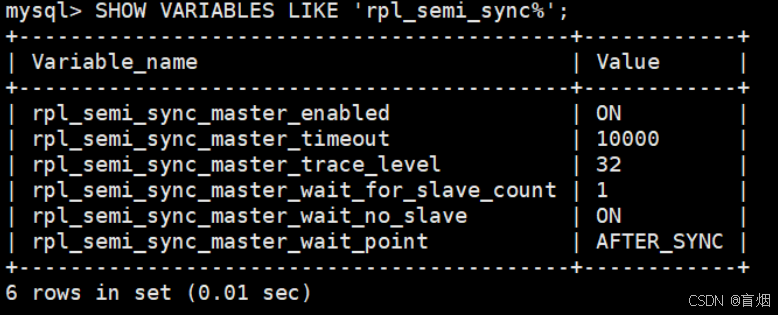 mysql\> SHOW STATUS LIKE 'Rpl_semi_sync%'; 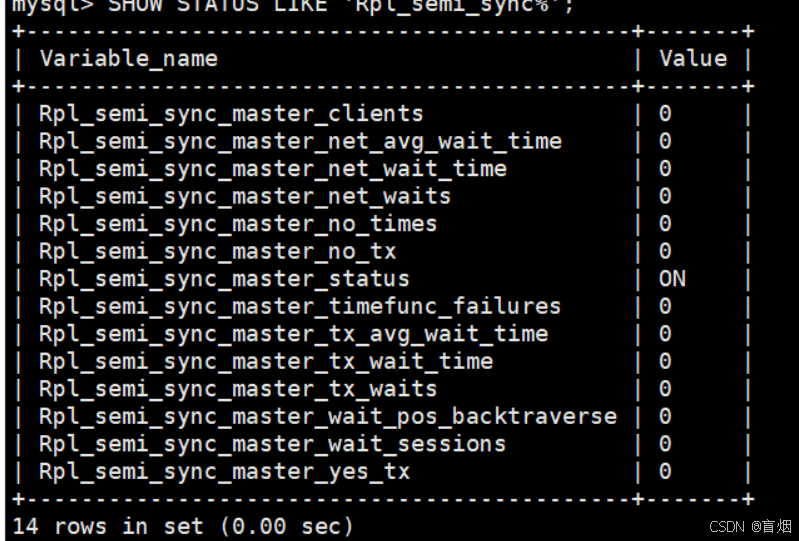 #### slave slave端开启半同步功能 \[root@mysql-node2 mysql\]# vim /etc/my.cnf 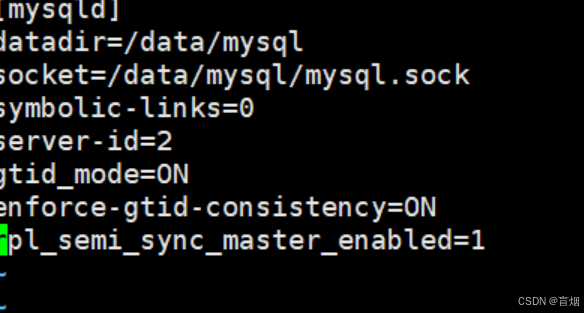 安装半同步插件 mysql\> INSTALL PLUGIN rpl_semi_sync_slave SONAME 'semisync_slave.so'; mysql\> SET GLOBAL rpl_semi_sync_slave_enabled =1; 重启io线程,半同步才能生效 mysql\> STOP SLAVE IO_THREAD; mysql\> START SLAVE IO_THREAD;  #### 测试 在slave端 mysql\> STOP SLAVE IO_THREAD; 在master端插入数据 mysql\> insert into qin.userlist values ('ccc','333');  #10s超时 ### 7.高可用之组复制 (MGR) #### node1 \[root@mysql-node1 \~\]# rm -fr /data/mysql/\* \[root@mysql-node1 \~\]# vim /etc/my.cnf \[root@mysql-node \~\]# mysqld --user=mysql --initialize \[root@mysql-node1 \~\]# /etc/init.d/mysqld start 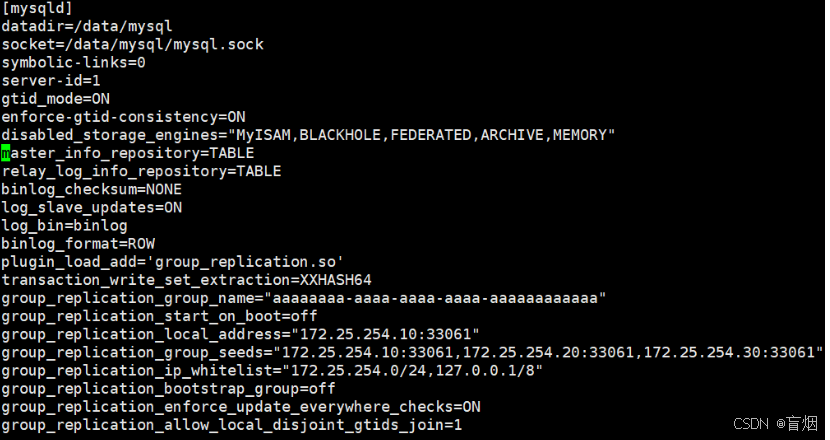 \[root@mysql-node1 \~\]# mysql -uroot -p123 -e "alter user root@localhost identified by '123';" 配置sql mysql> SET SQL_LOG_BIN=0; Query OK, 0 rows affected (0.00 sec) mysql> CREATE USER rpl_user@'%' IDENTIFIED BY '123'; Query OK, 0 rows affected (0.00 sec) mysql> GRANT REPLICATION SLAVE ON *.* TO rpl_user@'%'; Query OK, 0 rows affected (0.00 sec) mysql> FLUSH PRIVILEGES; Query OK, 0 rows affected (0.00 sec) mysql> SET SQL_LOG_BIN=1; Query OK, 0 rows affected (0.00 sec) mysql> CHANGE MASTER TO MASTER_USER='rpl_user', MASTER_PASSWORD='123' FOR CHANNEL 'group_replication_recovery'; Query OK, 0 rows affected, 2 warnings (0.02 sec) mysql> SET GLOBAL group_replication_bootstrap_group=ON; Query OK, 0 rows affected (0.00 sec) mysql> START GROUP_REPLICATION; Query OK, 0 rows affected, 1 warning (2.02 sec) mysql> SET GLOBAL group_replication_bootstrap_group=OFF; Query OK, 0 rows affected (0.00 sec)  \[root@mysql-node1 mysql\]# scp /etc/my.cnf root@172.25.254.20:/etc/my.cnf 在node2和node3中 \[root@mysql-node2 \~\]# rm -fr /data/mysql/\* #### node2 \[root@mysql-node2 \~\]# vim /etc/my.cnf 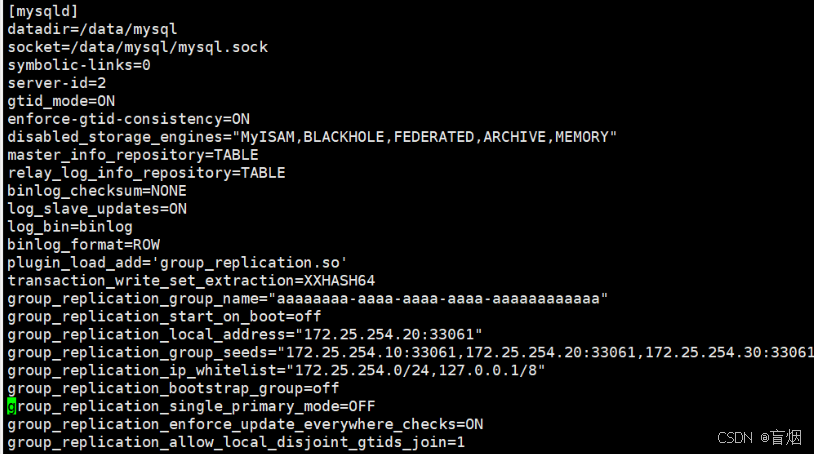 ps -ef \| grep mysqld 查看是否有mysql进程在进行 \[root@mysql-node2 \~\]# /etc/init.d/mysqld start \[root@mysql-node2 \~\]# mysqld --user=mysql --initialize #### node3 \[root@mysql-node3 \~\]# vim /etc/my.cnf  \[root@mysql-node3 \~\]# /etc/init.d/mysqld start \[root@mysql-node3 \~\]# mysqld --user=mysql --initialize 配置sql 在node2和node3配置sql mysql> SET SQL_LOG_BIN=0; Query OK, 0 rows affected (0.00 sec) mysql> CREATE USER rpl_user@'%' IDENTIFIED BY '123'; Query OK, 0 rows affected (0.00 sec) mysql> GRANT REPLICATION SLAVE ON *.* TO rpl_user@'%'; Query OK, 0 rows affected (0.00 sec) mysql> FLUSH PRIVILEGES; Query OK, 0 rows affected (0.00 sec) mysql> SET SQL_LOG_BIN=1; Query OK, 0 rows affected (0.00 sec) mysql> CHANGE MASTER TO MASTER_USER='rpl_user', MASTER_PASSWORD='123' FOR CHANNEL 'group_replication_recovery'; Query OK, 0 rows affected, 2 warnings (0.01 sec) mysql> START GROUP_REPLICATION; Query OK, 0 rows affected, 1 warning (3.12 sec) mysql> SELECT * FROM performance_schema.replication_group_members; +---------------------------+--------------------------------------+-----------------+-------------+--------------+ | CHANNEL_NAME | MEMBER_ID | MEMBER_HOST | MEMBER_PORT | MEMBER_STATE | +---------------------------+--------------------------------------+-----------------+-------------+--------------+ | group_replication_applier | 45062f5b-61ee-11ef-a2c4-000c298ff36b | mysql-node1 | 3306 | ONLINE | | group_replication_applier | 7740643e-61e9-11ef-94ff-000c29c6310e | mysql-node2 | 3306 | ONLINE | | group_replication_applier | 977c5d8d-61ea-11ef-a00e-000c2996b747 | mysql-node3.org | 3306 | ONLINE | +---------------------------+--------------------------------------+-----------------+-------------+--------------+ 3 rows in set (0.00 sec)  #### 测试 在每个节点都可以完成续写 #在node1中 mysql> CREATE DATABASE qin; Query OK, 1 row affected (0.01 sec) mysql> CREATE TABLE qin.userlist( -> username VARCHAR(10) PRIMARY KEY NOT NULL, -> password VARCHAR(50) NOT NULL -> ); Query OK, 0 rows affected (0.01 sec) mysql> INSERT INTO qin.userlist VALUES ('wxq','123'); Query OK, 1 row affected (0.00 sec) mysql> SELECT * FROM qin.userlist; +----------+----------+ | username | password | +----------+----------+ | wxq | 123 | +----------+----------+ 1 row in set (0.00 sec) 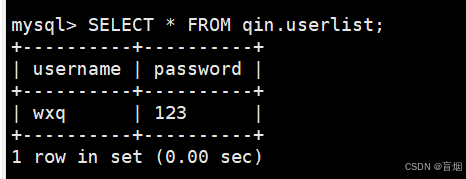 #在node2中插入数据 mysql> INSERT INTO qin.userlist values ('qin','456'); Query OK, 1 row affected (0.00 sec) mysql> select * from qin.userlist; +----------+----------+ | username | password | +----------+----------+ | qin | 456 | | wxq | 123 | +----------+----------+ 2 rows in set (0.00 sec) 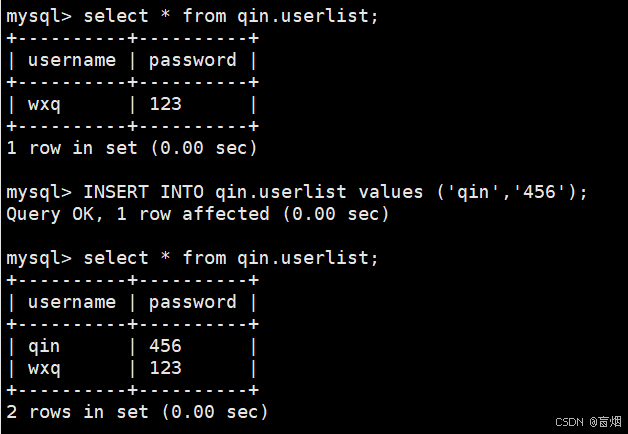 #mysql---node3中插入数据 mysql> INSERT INTO qin.userlist values ('cici','789'); Query OK, 1 row affected (0.01 sec) mysql> select * from qin.userlist; +----------+----------+ | username | password | +----------+----------+ | cici | 789 | | qin | 456 | | wxq | 123 | +----------+----------+ 3 rows in set (0.00 sec) 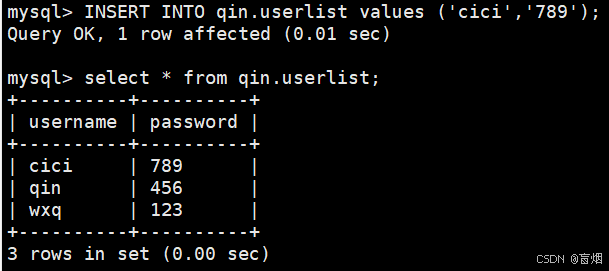 ### 8.MHA部署 #### 1.搭建主两从架构 在master中 \[root@mysql-node1 \~\]# /etc/init.d/mysqld stop \[root@mysql-node1 \~\]# rm -fr /data/mysql/\* \[root@mysql-node1 \~\]# vim /etc/my.cnf 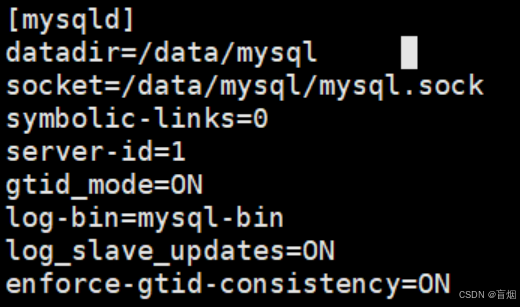 \[root@mysql-node1 \~\]# mysqld --user mysql --initialize \[root@mysql-node1 \~\]# /etc/init.d/mysqld start \[root@mysql-node1 \~\]# mysql_secure_installation 启动数据库 mysql> CREATE USER 'repl'@'%' IDENTIFIED BY 'qin'; Query OK, 0 rows affected (0.01 sec) mysql> GRANT REPLICATION SLAVE ON *.* TO repl@'%'; Query OK, 0 rows affected (0.01 sec) mysql> INSTALL PLUGIN rpl_semi_sync_master SONAME 'semisync_master.so'; Query OK, 0 rows affected (0.01 sec) mysql> SET GLOBAL rpl_semi_sync_master_enabled = 1; Query OK, 0 rows affected (0.02 sec) 在slave1和slave2中 \[root@mysql-node2 \~\]# /etc/init.d/mysqld stop \[root@mysql-node2 \~\]# rm -fr /data/mysql/\* \[root@mysql-node2 \~\]# vim /etc/my.cnf 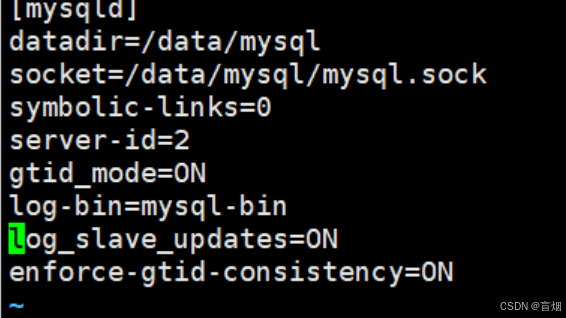 \[root@mysql-node2 \~\]# mysqld --user mysql --initialize \[root@mysql-node2 \~\]# /etc/init.d/mysqld start \[root@mysql-node2 \~\]# mysql_secure_installation 启动数据库 mysql> CHANGE MASTER TO MASTER_HOST='172.25.254.10', MASTER_USER='repl', MASTER_PASSWORD='qin', MASTER_AUTO_POSITION=1; Query OK, 0 rows affected, 2 warnings (0.02 sec) mysql> start slave; Query OK, 0 rows affected (0.01 sec) mysql> INSTALL PLUGIN rpl_semi_sync_slave SONAME 'semisync_slave.so'; Query OK, 0 rows affected (0.00 sec) mysql> SET GLOBAL rpl_semi_sync_slave_enabled =1; Query OK, 0 rows affected (0.00 sec) mysql> STOP SLAVE IO_THREAD; Query OK, 0 rows affected (0.00 sec) mysql> START SLAVE IO_THREAD; Query OK, 0 rows affected (0.00 sec) mysql> SHOW STATUS LIKE 'Rpl_semi_sync%'; +----------------------------+-------+ | Variable_name | Value | +----------------------------+-------+ | Rpl_semi_sync_slave_status | ON | +----------------------------+-------+ 1 row in set (0.01 sec) #### 2.安装mha所需要的软件 在mha中 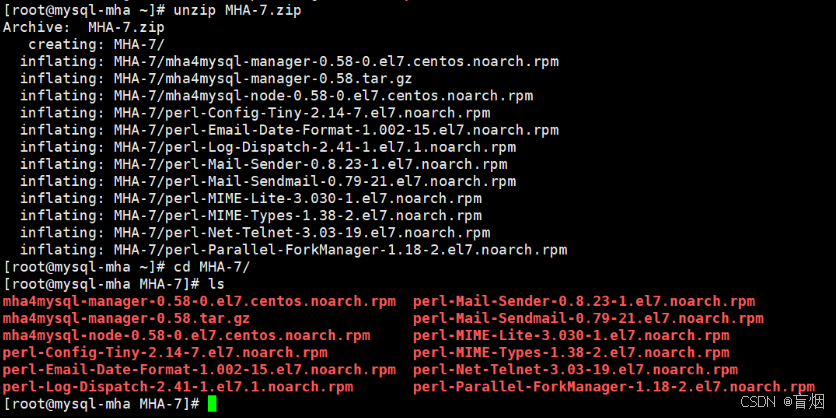 \[root@mysql-mha MHA-7\]# yum install \*.rpm -y \[root@mysql-mha MHA-7\]# scp mha4mysql-node-0.58-0.el7.centos.noarch.rpm root@172.25.254.10:/mnt \[root@mysql-mha MHA-7\]# scp mha4mysql-node-0.58-0.el7.centos.noarch.rpm root@172.25.254.20:/mnt \[root@mysql-mha MHA-7\]# scp mha4mysql-node-0.58-0.el7.centos.noarch.rpm root@172.25.254.30:/mnt 在三台sql-node中 yum install /mnt/mha4mysql-node-0.58-0.el7.centos.noarch.rpm -y #### 3.配置mha的管理环境 #生成配置文件 \[root@mysql-mha MHA-7\]# mkdir /etc/masterha \[root@mysql-mha MHA-7\]# tar zxf mha4mysql-manager-0.58.tar.gz \[root@mysql-mha MHA-7\]# cd mha4mysql-manager-0.58/samples/conf/ \[root@mysql-mha conf\]# cat masterha_default.cnf app1.cnf \> /etc/masterha/app1.cnf #编辑配置文件 \[root@mysql-mha \~\]# vim /etc/masterha/app1.cnf 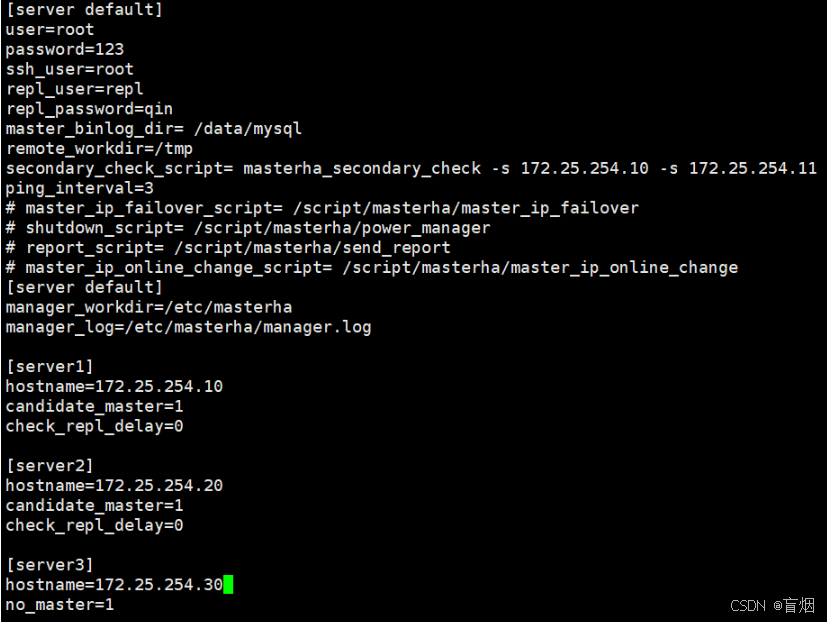 配置ssh免密 \[root@mysql-mha \~\]# ssh-keygen \[root@mysql-mha \~\]# ssh-copy-id -i/root/.ssh/id_rsa.pub root@172.25.254.10 \[root@mysql-mha \~\]# ssh-copy-id -i/root/.ssh/id_rsa.pub root@172.25.254.20 \[root@mysql-mha \~\]# ssh-copy-id -i/root/.ssh/id_rsa.pub root@172.25.254.30 \[root@mysql-mha \~\]# scp /root/.ssh/id_rsa root@172.25.254.10:/root/.ssh/ \[root@mysql-mha \~\]# scp /root/.ssh/id_rsa root@172.25.254.20:/root/.ssh/ \[root@mysql-mha \~\]# scp /root/.ssh/id_rsa root@172.25.254.30:/root/.ssh/ 检测网络及ssh免密 \[root@mysql-mha \~\]# masterha_check_ssh --conf=/etc/masterha/app1.cnf 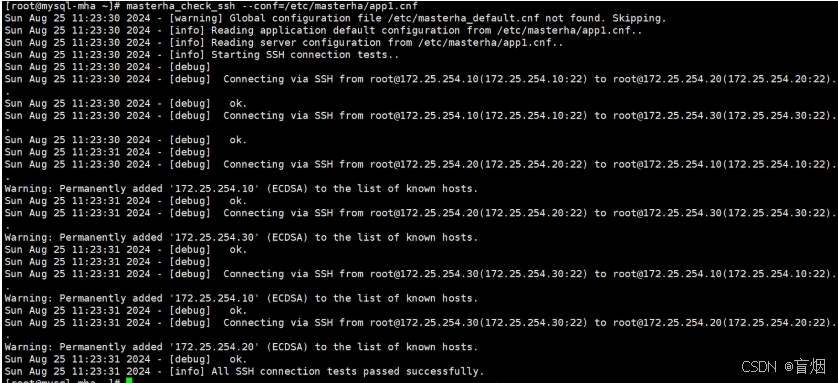 #### 4.检测数据主从复制情况 #在数据节点master端 mysql\> GRANT ALL ON *.* TO root@'%' identified by '123'; #允许root远程登陆 #执行检测 \[root@mysql-mha \~\]# masterha_check_repl --conf=/etc/masterha/app1.cnf 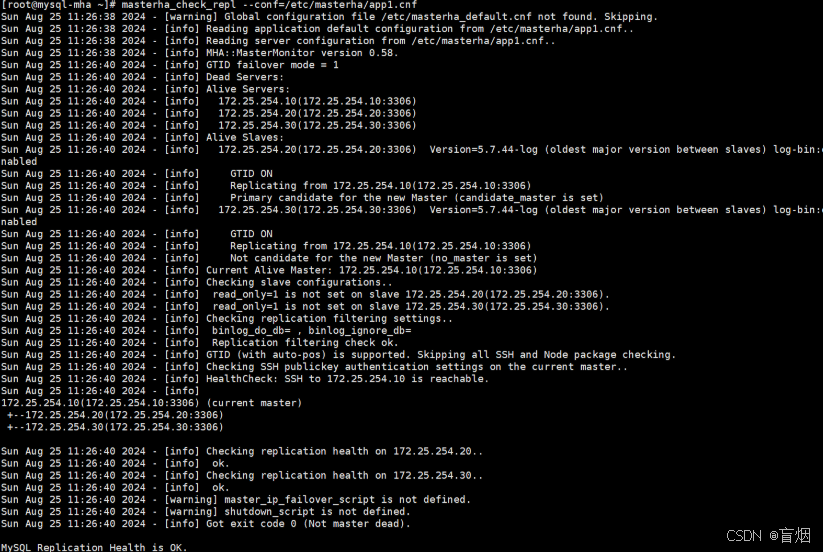 ### 9.MHA的故障切换 MHA的故障切换过程 : 1.配置文件检查阶段,这个阶段会检查整个集群配置文件配置 2.宕机的master处理,这个阶段包括虚拟ip摘除操作,主机关机操作 3.复制dead master和最新slave相差的relay log,并保存到MHA Manger具体的目录下 4.识别含有最新更新的slave 5.应用从master保存的二进制日志事件(binlog events) 6.提升一个slave为新的master进行复制 7.使其他的slave连接新的master进行复制 #### 1.master未出现故障手动切换 #在master数据节点还在正常工作情况下 [root@mysql-mha ~]# masterha_master_switch \ --conf=/etc/masterha/app1.cnf \ #指定配置文件 --master_state=alive \ #指定master节点状态 --new_master_host=172.25.254.20 \ #指定新master节点 --new_master_port=3306 \ #执行新master节点端口 --orig_master_is_new_slave \ #原始master会变成新的slave --running_updates_limit=10000 #切换的超时时间 切换过程如下 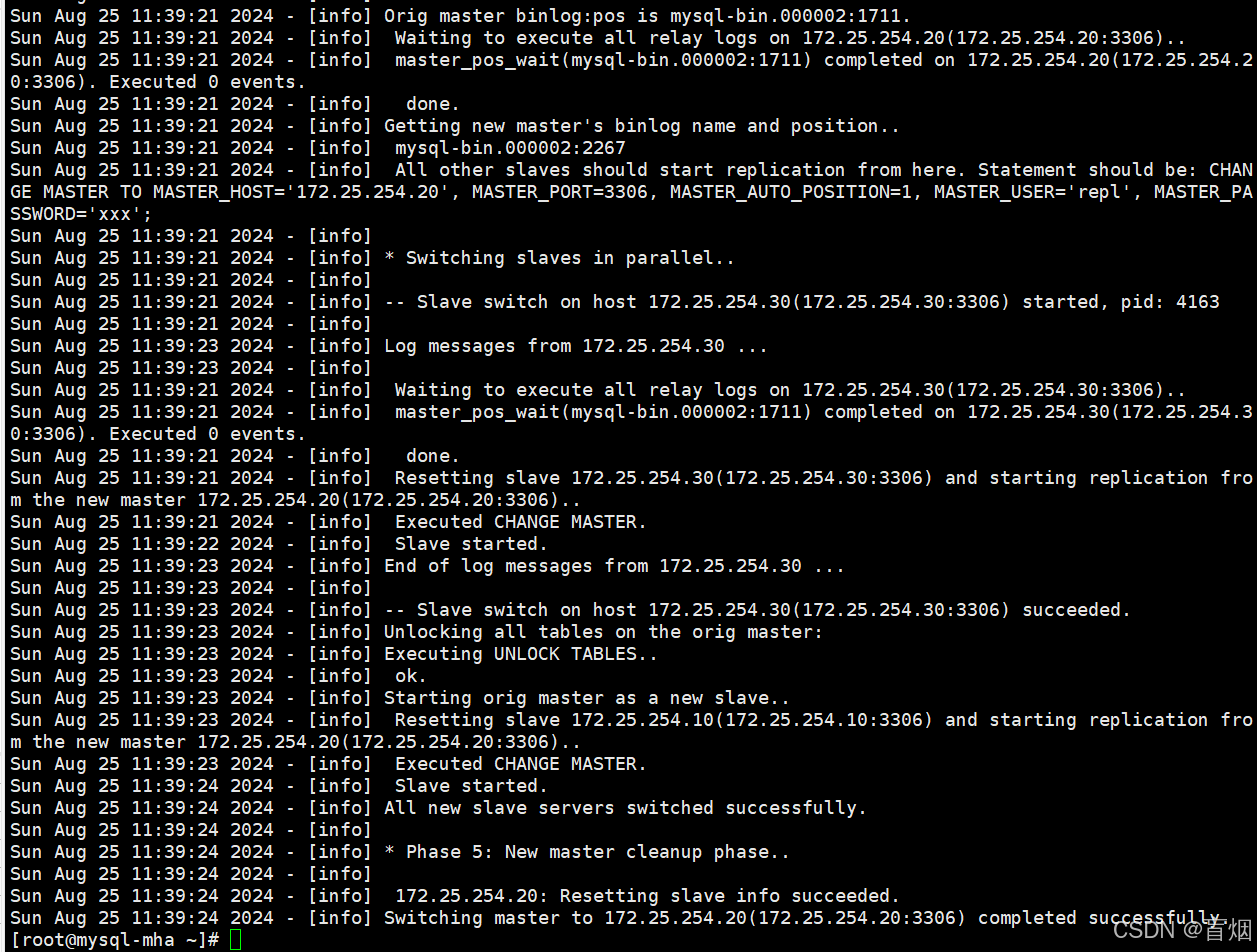 检测 \[root@mysql-mha \~\]# masterha_check_repl --conf=/etc/masterha/app1.cnf  #### 2.master故障手动切换 #模拟master故障 \[root@mysql-node2 mysql\]# /etc/init.d/mysqld stop #在MHA-master中做故障切换 \[root@mysql-mha \~\]# masterha_master_switch \\ \> --master_state=dead \\ \> --conf=/etc/masterha/app1.cnf \\ \> --dead_master_host=172.25.254.20 \\ \> --dead_master_port=3306 \\ \> --new_master_host=172.25.254.10 \\ \> --new_master_port=3306 \\ \> --ignore_last_failover 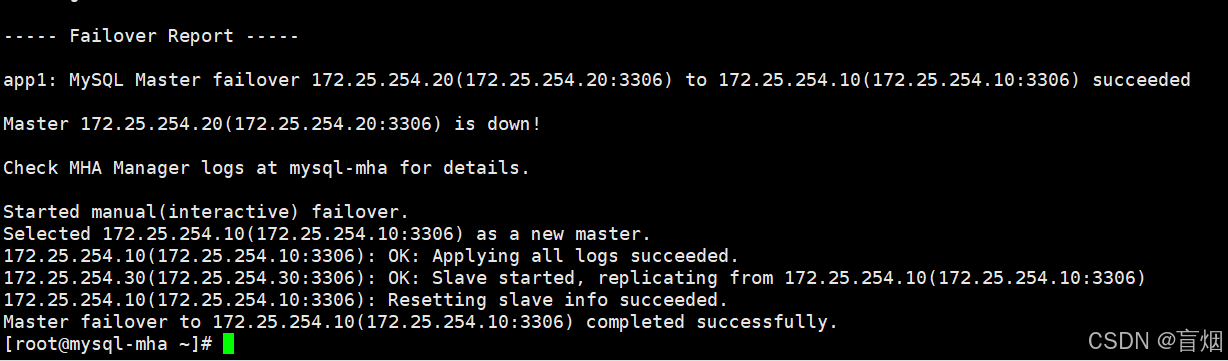 #恢复故障mysql节点 \[root@mysql-node2 \~\]# /etc/init.d/mysqld start mysql\> CHANGE MASTER TO MASTER_HOST='172.25.254.10',MASTER_USER='repl', MASTER_PASSWORD='qin', MASTER_AUTO_POSITION=1; mysql\> start slave; mysql\> SHOW SLAVE STATUS\\G; 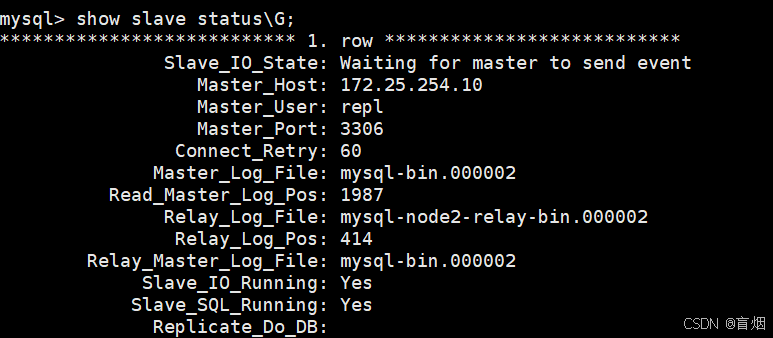 #测试一主两从是否正常 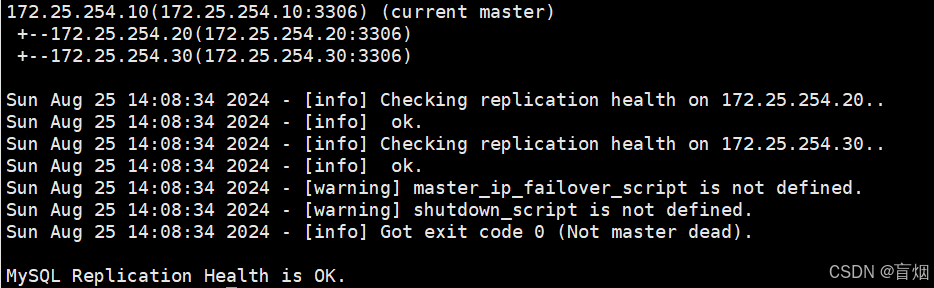 #### 3.自动切换 #停止主服务器 \[root@mysql-node1 \~\]# /etc/init.d/mysqld stop #删掉切换锁文件 \[root@mysql-mha masterha\]# rm -fr app1.failover.complete #监控程序通过指定配置文件监控master状态,当master出问题后自动切换并退出避免重复做故障切换 \[root@mysql-mha masterha\]# masterha_manager --conf=/etc/masterha/app1.cnf #20切换为主服务器 \[root@mysql-mha masterha\]# cat /etc/masterha/manager.log 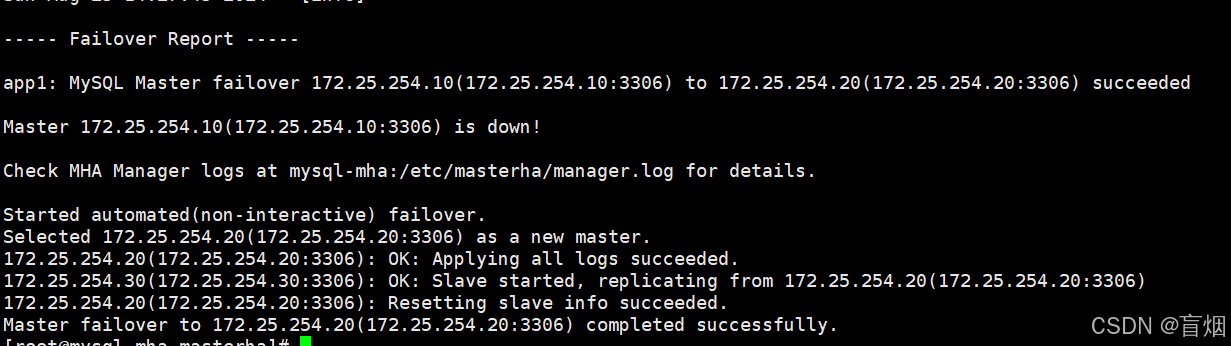 恢复故障节点 \[root@mysql-node1 \~\]# /etc/init.d/mysqld start mysql\> CHANGE MASTER TO MASTER_HOST='172.25.254.20', MASTER_USER='repl', MASTER_PASSWORD='qin', MASTER_AUTO_POSITION=1; mysql\> start slave; ### 10.为MHA添加VIP功能 #### 1.上传脚本 \[root@mysql-mha \~\]# cp master_ip_failover master_ip_online_change /usr/local/bin/ \[root@mysql-mha \~\]# chmod +x /usr/local/bin/master_ip_\* #### 2.修改脚本vip \[root@mysql-mha \~\]# vim /usr/local/bin/master_ip_failover  \[root@mysql-mha \~\]# vim /usr/local/bin/master_ip_online_change  在master添加vip \[root@mysql-node2 \~\]# ip a a 172.25.254.100/24 dev eth0 启动监控程序 \[root@mysql-mha masterha\]# masterha_manager --conf=/etc/masterha/app1.cnf 关闭主节点服务 \[root@mysql-node2 \~\]# /etc/init.d/mysqld stop 查看日志 \[root@mysql-mha masterha\]# cat manager.log 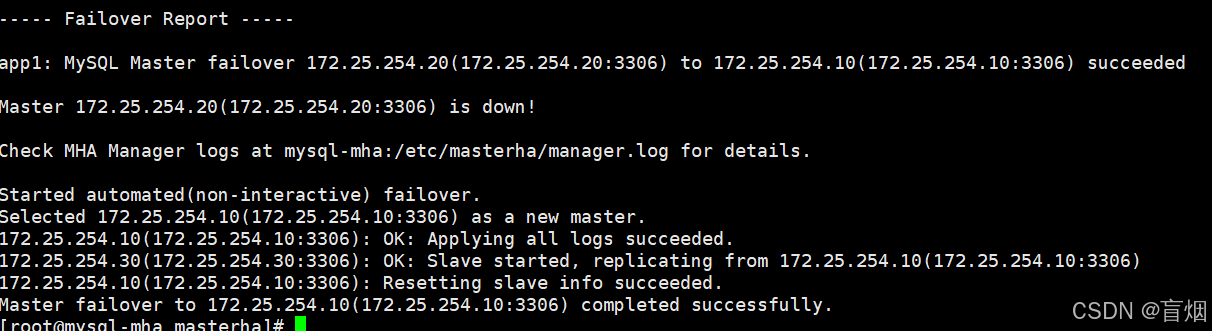 恢复故障主机 \[root@mysql-node2 \~\]# /etc/init.d/mysqld start mysql\> CHANGE MASTER TO MASTER_HOST='172.25.254.10', MASTER_USER='repl', MASTER_PASSWORD='qin', MASTER_AUTO_POSITION=1; mysql\> start slave; \[root@mysql-mha masterha\]# rm -rf app1.failover.complete manager.log #### 3.手动切换后查看vip变化 \[root@mysql-mha masterha\]# masterha_master_switch --conf=/etc/masterha/app1.cnf --master_state=alive --new_master_host=172.25.254.10 --new_master_port=3306 --orig_master_is_new_slave --running_updates_limit=10000 \[root@mysql-node1 \~\]# ip a 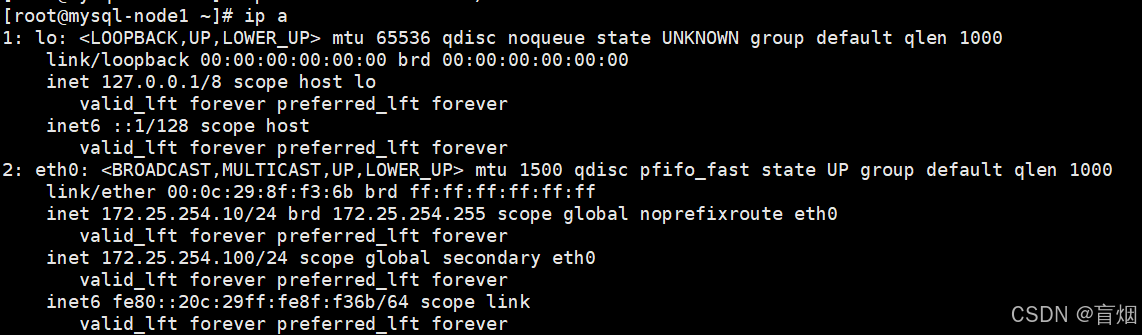 ## 三、NoSql数据库Redis集群 ### redis部署 \[root@redis1 \~\]# tar zxf redis-7.4.0.tar.gz \[root@redis1 \~\]# ls redis-7.4.0 redis-7.4.0.tar.gz #安装编译工具 \[root@redis1 redis-7.4.0\]# dnf install make gcc initscripts-10.11.6- 1.el9.x86_64 -y #执行编译命令 \[root@redis1 redis-7.4.0\]# make \[root@redis1 redis-7.4.0\]# make install #启动Redis \[root@redis1 redis-7.4.0\]# cd utils/ \[root@redis1 utils\]# ./install_server.sh #解决报错问题 \[root@redis1 utils\]# vim install_server.sh  \[root@redis1 utils\]# ./install_server.sh #配置redis \[root@redis1 utils\]# vim /etc/redis/6379.conf  #查看信息  ### redis主从 #### 1.修改master节点的配置文件 在master、slave1和slave2中 \[root@redis1 \~\]# vim /etc/redis/6379.conf 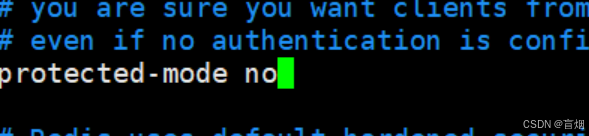 \[root@redis1 \~\]# /etc/init.d/redis_6379 restart #### 2.配置slave节点 在slave1和slave2中 \[root@redis2 \~\]# vim /etc/redis/6379.conf  \[root@redis2 \~\]# /etc/init.d/redis_6379 restart #### 3.测试 #在master节点 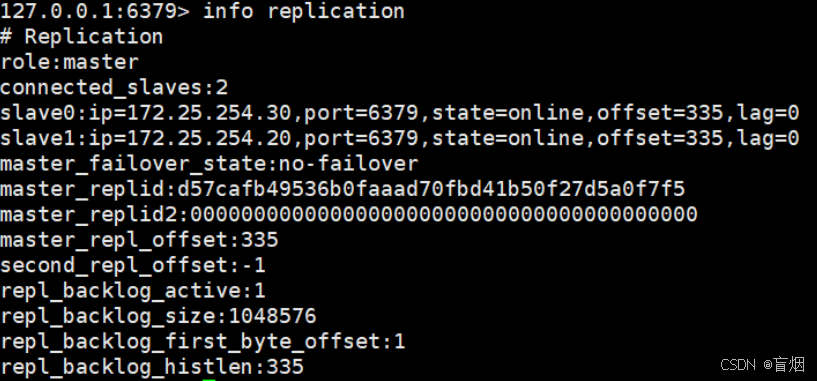 \[root@redis1 \~\]# redis-cli 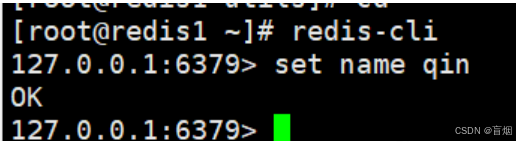 #在slave节点查看 \[root@redis2 \~\]# redis-cli 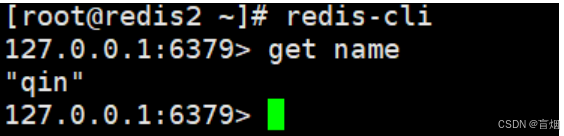 ### redis哨兵 在所有阶段中关闭 protected-mode no #### 1.master节点 #编辑配置文件 \[root@redis1 \~\]# cd redis-7.4.0/ \[root@redis1 redis-7.4.0\]# cp sentinel.conf /etc/redis/ \[root@redis1 redis-7.4.0\]# vim /etc/redis/sentinel.conf  #复制配置文件到其他阶段 \[root@redis1 redis-7.4.0\]# scp /etc/redis/sentinel.conf root@172.25.254.20:/etc/redis/ \[root@redis1 redis-7.4.0\]# scp /etc/redis/sentinel.conf root@172.25.254.30:/etc/redis/ #### 2.启动服务 \[root@redis1 redis-7.4.0\]# redis-sentinel /etc/redis/sentinel.conf 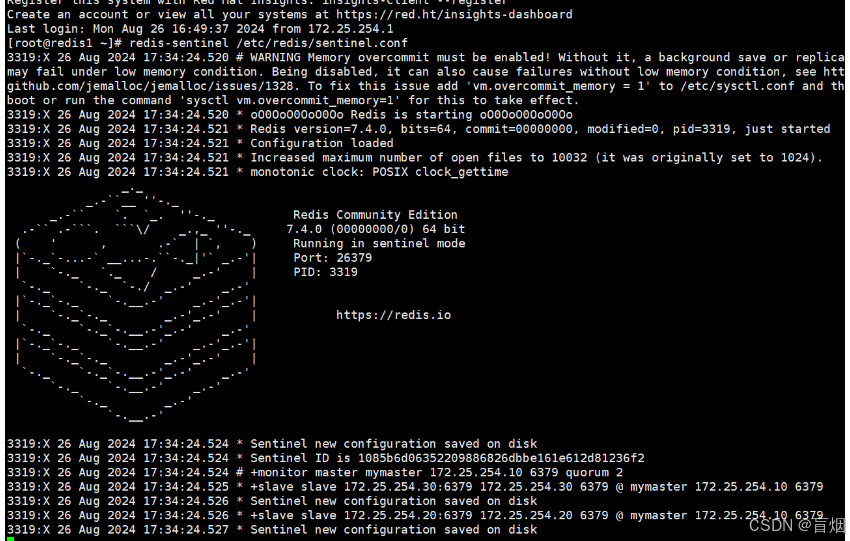 sentinel.conf文件被改变  #### 3.测试 #再开一个master节点终端 \[root@redis1 redis\]# redis-cli 127.0.0.1:6379\> SHUTDOWN 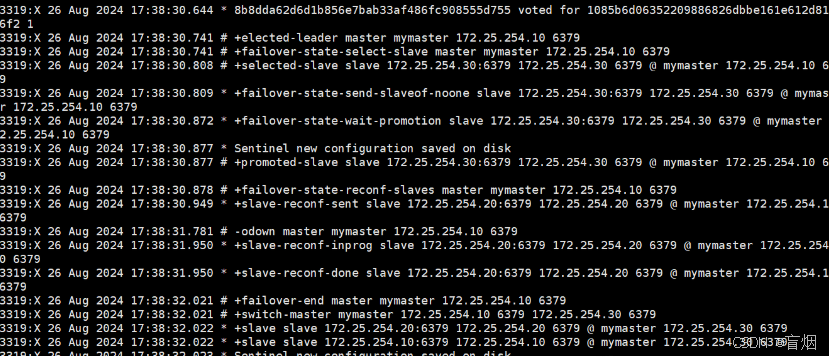 由日志可知 30转换为新的master #在30主机中,查看主从信息 \[root@redis3 \~\]# redis-cli 127.0.0.1:6379\> info replication 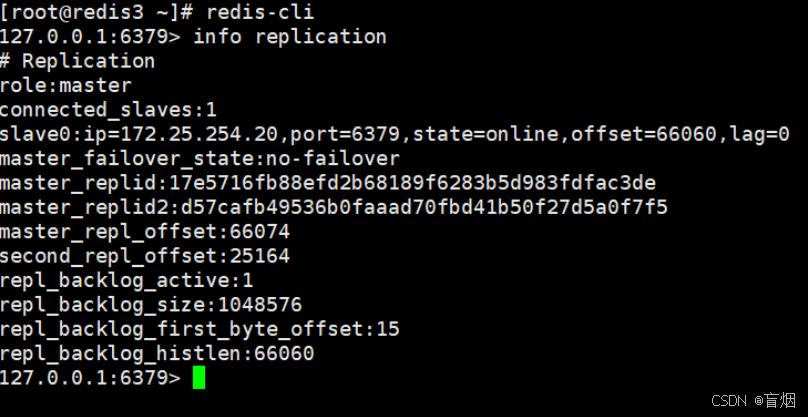 由于10已关闭,所以只有一个slave #### 4.可能会出现的问题 在生产环境中如果master和slave中的网络出现故障,由于哨兵的存在会把master提出去 当网络恢复后,master发现环境发生改变,master就会把自己的身份转换成slave。master变成slave后会把网络故障那段时间写入自己中的数据清掉,这样数据就丢失了。 解决: master在被写入数据时会持续连接slave,mater确保有2个slave可以写入我才允许写入 如果slave数量少于2个便拒绝写入 #在master中设定 \[root@redis3 \~\]# redis-cli 127.0.0.1:6379\> CONFIG GET min-slaves-to-write 1) "min-slaves-to-write" 2) "0" 127.0.0.1:6379\> CONFIG set min-slaves-to-write 2 OK 127.0.0.1:6379\> CONFIG GET min-slaves-to-write 1) "min-slaves-to-write" 2) "2" #永久保存 \[root@redis3 \~\]# vim /etc/redis/6379.conf 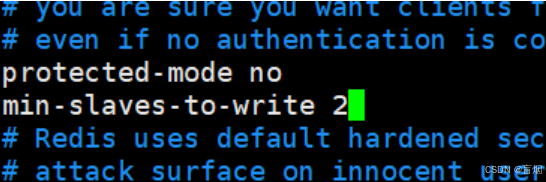 ### redis cluster集群 #### 1.部署redis cluster 在所有redis主机中 \[root@redis1 \~\]# vim /etc/redis/redis.conf bind \* -::\* masterauth "123" #集群主从认证 requirepass "123" #redis登陆密码 redis-cli 命令连接redis后要 用"auth 密码"进行认证 cluster-enabled yes #开启cluster集群功能 cluster-config-file nodes-6379.conf #指定集群配置文件 cluster-node-timeout 15000 #节点加入集群的超时时间单位是ms \[root@redis1 \~\]# systemctl enable --now redis 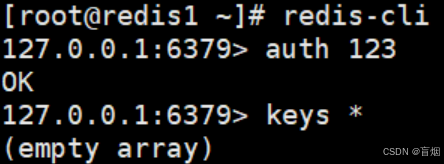 \[root@redis1 \~\]# for i in 20 30 110 120 130; do scp /etc/redis/redis.conf root@172.25.254.$i:/etc/redis/redis.conf; done #### 2.创建redis-cluster #在master \[root@redis1 \~\]# redis-cli --cluster create -a 123 \\ > 172.25.254.10:6379 172.25.254.20:6379 172.25.254.30:6379 \\ > > 172.25.254.110:6379 172.25.254.120:6379 172.25.254.130:6379 \\ > > --cluster-replicas 1 #### 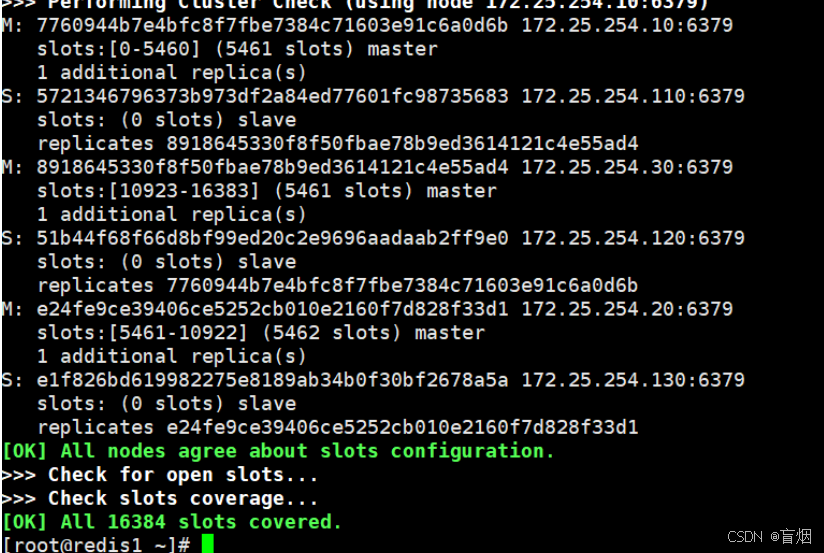 3.检测cluster集群状态 #检测集群 \[root@redis1 \~\]# redis-cli -a 123 --cluster check 172.25.254.10:6379 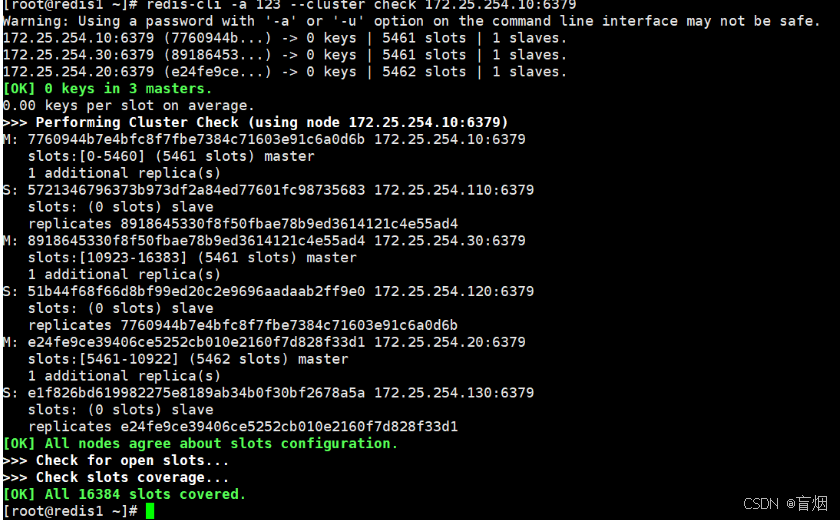 #查看集群状态 \[root@redis1 \~\]# redis-cli -a 123 --cluster info 172.25.254.10:6379 写入数据 \[root@redis1 \~\]# redis-cli -a 123 Warning: Using a password with '-a' or '-u' option on the command line interface may not be safe. 127.0.0.1:6379\> set name qin (error) MOVED 5798 172.25.254.20:6379 #被分配到20的hash槽位上 \[root@redis2 \~\]# redis-cli -a 123 127.0.0.1:6379\> set name qin #### 4.redis集群扩容 #添加master \[root@redis2 \~\]# redis-cli -a 123 --cluster add-node 172.25.254.40:6379 172.25.254.20:6379 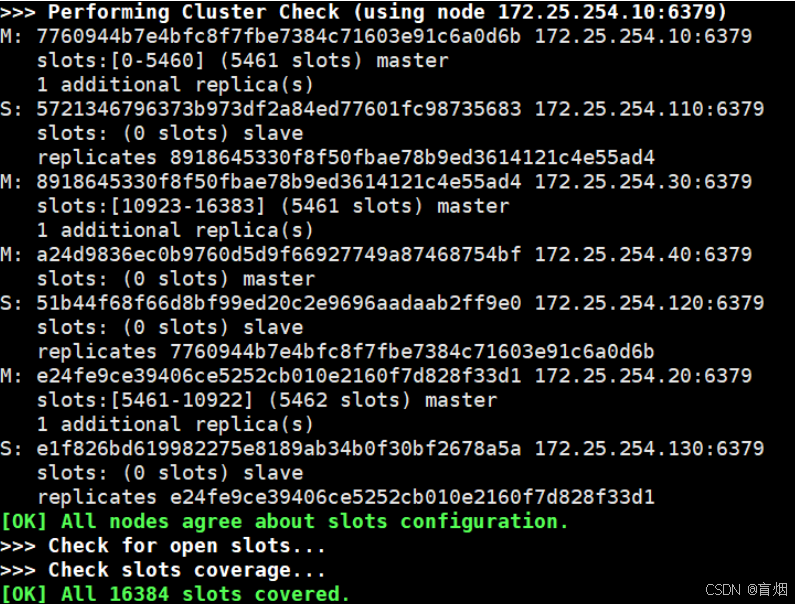 #分配槽位 \[root@redis2 \~\]# redis-cli -a 123 --cluster reshard 172.25.254.20:6379 #迁移后40上有槽位  #添加salve \[root@redis2 \~\]# redis-cli -a 123 --cluster add-node 172.25.254.140:6379 172.25.254.10:6379 --cluster-slave --cluster-master-id a24d9836ec0b9760d5d9f66927749a87468754bf 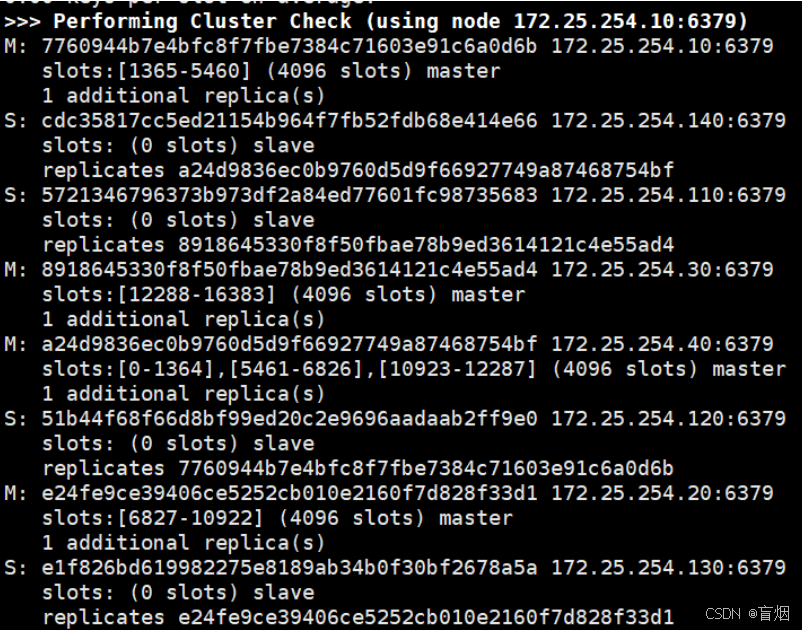 #### 5.clsuter集群维护 #移除要下线主机的哈希槽位 \[root@redis2 \~\]# redis-cli -a 123 --cluster reshard 172.25.254.20:6379  #删除master \[root@redis2 \~\]# redis-cli -a 123 --cluster del-node 172.25.254.140:6379 cdc35817cc5ed21154b964f7fb52fdb68e414e66 \[root@redis2 \~\]# redis-cli -a 123 --cluster check 172.25.254.10:6379